win7ip地址冲突的解决方法 win7如何解决ip地址冲突
更新时间:2023-04-17 09:15:36作者:zheng
有些用户在使用win7电脑的时候想要连接网络,但是在打开了win7电脑的网络连接之后电脑却弹出了ip地址冲突的错误提示,这可能是因为网络配置出现了问题,当多台设备同时连接一个网络并且分配了同一个ip地址就会出现这个问题,今天小编就教大家win7ip地址冲突的解决方法,如果你刚好遇到这个问题,跟着小编一起来操作吧。
方法如下:
1、点击电脑右下角的网络连接图标,也就是小电脑。然后点击“打开网络和共享中心”。
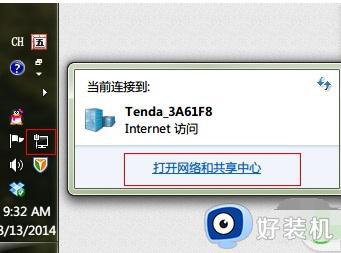
2、在打开的新窗口中,点击左上角的“更改适配器设置”。
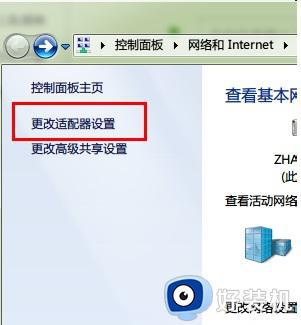
3、打开“网络连接”,在此右键点击“本地连接”选择“属性”按钮。
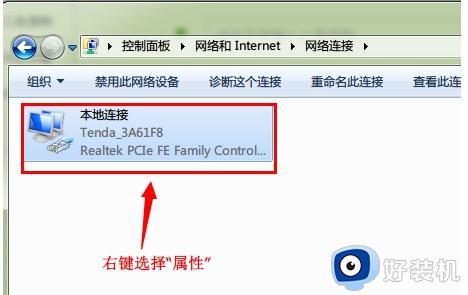
4、点击“属性”之后,弹出本地连接属性对话框。双击“此连接使用下列项目”列表中的“Internet 协议版本4(TCP/IPv4)”选项。
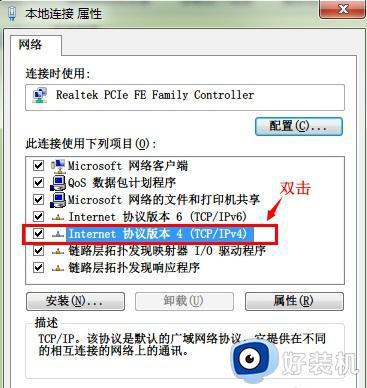
5、弹出“Internet 协议版本4(TCP/IPv4)”对话框,选择“使用下面的 IP 地址”单选项。然后在“IP 地址”文本框中为本机分配 IP 地址。填好后,将鼠标光标定位到“子网掩码”文本框,系统将自动填充子网掩码。在“默认网关”中输入网关地址,也就是路由器的地址。然后点击“确定”按钮保存即可设置成功。
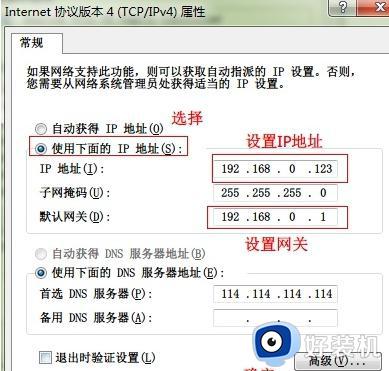
以上就是关于win7ip地址冲突的解决方法的全部内容,还有不懂得用户就可以根据小编的方法来操作吧,希望能够帮助到大家。
win7ip地址冲突的解决方法 win7如何解决ip地址冲突相关教程
- windows7ip地址冲突怎么解决 win7IP冲突解决步骤
- win7电脑提示ip地址冲突怎么回事 win7电脑显示ip地址冲突如何解决
- win7怎样释放ip地址 win7释放ip地址的设置方法
- windows7的ip地址在哪里 windows7设置ip地址的步骤
- win7本地连接ip地址怎么设置 win7本地连接ip地址设置步骤
- win7修改ip地址方法 win7更改ip地址在哪里改
- ip地址错误网络无法连接怎么解决win7 win7系统ip地址配置错误网络无法连接如何解决
- win7如何查看电脑ip地址 win7怎么查电脑ip地址查询
- win7电脑ip地址怎么看 win7系统在哪里看IP地址
- ip地址查询电脑win7方法 win7电脑怎么查ip地址
- win7访问win10共享文件没有权限怎么回事 win7访问不了win10的共享文件夹无权限如何处理
- win7发现不了局域网内打印机怎么办 win7搜索不到局域网打印机如何解决
- win7访问win10打印机出现禁用当前帐号如何处理
- win7发送到桌面不见了怎么回事 win7右键没有发送到桌面快捷方式如何解决
- win7电脑怎么用安全模式恢复出厂设置 win7安全模式下恢复出厂设置的方法
- win7电脑怎么用数据线连接手机网络 win7电脑数据线连接手机上网如何操作
win7教程推荐
- 1 win7每次重启都自动还原怎么办 win7电脑每次开机都自动还原解决方法
- 2 win7重置网络的步骤 win7怎么重置电脑网络
- 3 win7没有1920x1080分辨率怎么添加 win7屏幕分辨率没有1920x1080处理方法
- 4 win7无法验证此设备所需的驱动程序的数字签名处理方法
- 5 win7设置自动开机脚本教程 win7电脑怎么设置每天自动开机脚本
- 6 win7系统设置存储在哪里 win7系统怎么设置存储路径
- 7 win7系统迁移到固态硬盘后无法启动怎么解决
- 8 win7电脑共享打印机后不能打印怎么回事 win7打印机已共享但无法打印如何解决
- 9 win7系统摄像头无法捕捉画面怎么办 win7摄像头停止捕捉画面解决方法
- 10 win7电脑的打印机删除了还是在怎么回事 win7系统删除打印机后刷新又出现如何解决
